सामग्री तालिका
टाइमस्ट्याम्प भनेको दिनको मिति र समय निर्दिष्ट गर्न प्रयोग गरिने वर्णहरूको अनुक्रम हो। निस्सन्देह, कुनै पनि विशिष्ट समय वा घटनालाई टाइमस्ट्याम्पको विभिन्न रूपहरूमा व्यक्त गर्न सकिन्छ। यी मध्ये, प्रायः प्रयोग हुने टाइमस्ट्याम्पहरू युनिक्स-आधारित टाइमस्ट्याम्पहरू (जस्तै 1256953732) र UTC-आधारित टाइमस्ट्याम्पहरू हुन्। (जस्तै 2005-10-30 10:45 AM)। आज हामी उपयुक्त उदाहरणहरू र उचित दृष्टान्तहरू सहित एक्सेलमा प्रत्येक प्रकारको टाइमस्ट्याम्पलाई मितिमा रूपान्तरण गर्ने तरिका सिक्ने छौँ।
अभ्यास कार्यपुस्तिका डाउनलोड गर्नुहोस्
तपाईले अभ्यास गर्न सकोस् भनेर हामीले कार्यपुस्तिका तयार गरेका छौं। तपाईंले यसलाई तलको लिङ्कबाट डाउनलोड गर्न सक्नुहुन्छ।
टाइमस्ट्याम्पलाई मितिमा रूपान्तरण गर्नुहोस्। 0>मान्नुहोस् कि हामीसँग दुई प्रकारको टाइमस्ट्याम्प डेटा निम्नानुसार छ: पहिलो, हामीसँग युनिक्स-आधारित टाइमस्ट्याम्प डाटा छ: 
र अन्तमा, हामीसँग छ UTC-आधारित टाइमस्ट्याम्प डेटा:

अब, हामी ती डाटालाई मिति ढाँचामा कसरी रूपान्तरण गर्न सक्छौं हेर्नेछौं। पहिलो विधिमा, हामी युनिक्स-आधारित समय डाटा लाई मितिमा रूपान्तरण गर्नेछौं। अर्को छ तरिकामा, हामी UTC-आधारित टाइमस्ट्याम्पलाई मिति मा रूपान्तरण गर्नेछौं। त्यसोभए, सुरु गरौं।
1. यूनिक्स टाइमस्ट्याम्पलाई एक्सेलमा मितिमा रूपान्तरण गर्नुहोस्
हामी UNIX टाइमस्ट्याम्पलाई मितिमा रूपान्तरण गर्न तलका चरणहरू पालना गर्नेछौं । हेरौं।
चरण 1:
- सेल C5 चयन गर्नुहोस्।
- निम्न सूत्र प्रविष्ट गर्नुहोस्:<14
=B5/86400+ DATE(1970,1,1)
- थिच्नुहोस् प्रविष्ट गर्नुहोस् । नतिजा नम्बर ढाँचामा देखाइनेछ।

चरण 2:
- तान्नुहोस् स्वत: भर्नुहोस् सबै टाइमस्ट्याम्पहरूलाई मितिहरूमा रूपान्तरण गर्न सेल C9 सम्म।
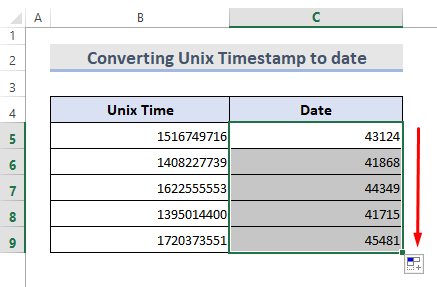
चरण 3: <3
- दायाँ क्लिक गर्नुहोस् चयन गरिएका कक्षहरूमा।
- सन्दर्भ मेनु बाट ढाँचा कक्षहरू चयन गर्नुहोस्।

A Format Cells संवाद बक्स पप अप हुनेछ।
- <1 मा मिति चयन गर्नुहोस्>श्रेणी
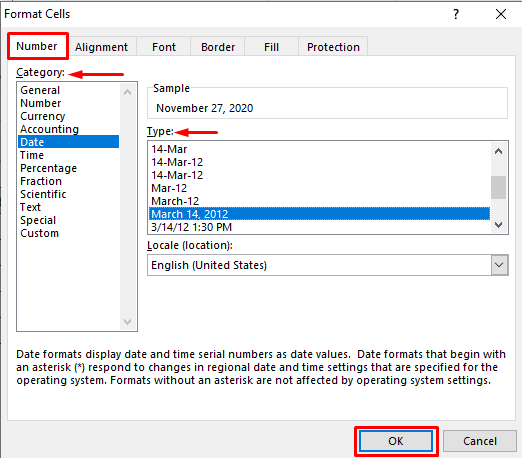
अन्तमा, हामी बिना समय देख्न सक्छौं।

2. समय लुकाएर UTC टाइमस्ट्याम्पलाई मितिमा रूपान्तरण गर्नुहोस्
हामी समय डाटा लुकाएर सजिलैसँग मितिहरूमा रूपान्तरण गर्न सक्छौं। यसका लागि हामीले यी चरणहरू पालना गर्नुपर्छ:
चरण 1:
- सेल C5 चयन गर्नुहोस्।
- निम्न सूत्र प्रविष्ट गर्नुहोस्:
=B5
- Enter थिच्नुहोस्।

चरण 2:
- तान्नुहोस् स्वत: भरण माथि सेल C9 मा मितिमा सबै टाइमस्ट्याम्पहरू रूपान्तरण गर्नुहोस्।
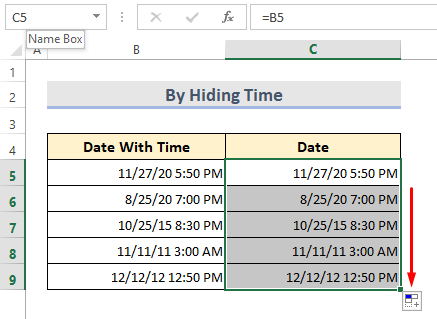
चरण 3:
- दायाँ क्लिक गर्नुहोस् चयन गरिएका कक्षहरूमा।
- सन्दर्भ मेनु बाट ढाँचा कक्षहरू चयन गर्नुहोस्।
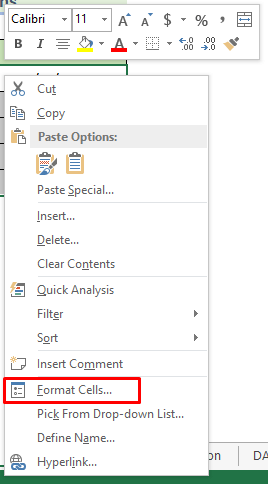
A ढाँचा कक्षहरू संवाद पप अप हुनेछ।
- मा मिति चयन गर्नुहोस् श्रेणी नम्बर ट्याब अन्तर्गत सूची र दायाँ खण्डमा मिति प्रकार चयन गर्नुहोस्।
- ठीक मा क्लिक गर्नुहोस्।

अन्तमा, हामीले निम्न परिणामहरू पाउँछौँ।
25>
सम्बन्धित सामग्री: एक्सेलमा पाठलाई मिति र समयमा रूपान्तरण गर्नुहोस् (५ विधिहरू)
3। खोज र प्रतिस्थापन उपकरण प्रयोग गरेर समय हटाएर टाइमस्ट्याम्पलाई मितिमा परिवर्तन गर्नुहोस्
हामी फेला पार्नुहोस् र बदल्नुहोस् प्रयोग गरेर मितिबाट समय हटाउन सक्छौं। निम्न चरणहरू हेरौं।
चरण 1:
- सेलहरूको दायरा चयन गर्नुहोस् B5:B9 । <13 प्रतिलिपि डाटा र टाँस्नुहोस् यसलाई C5:C9 मा।

चरण २:
- गृह ट्याब अन्तर्गत > सम्पादन समूह, चयन गर्नुहोस् फेला पार्नुहोस् र बदल्नुहोस् > 1 what बक्स, टाइप गर्नुहोस् स्पेस पछि तारांकन(*) र छोड्नुहोस् बदल्नुहोस् बक्स खाली।
- <क्लिक गर्नुहोस्। 1>सबै प्रतिस्थापन गर्नुहोस् ।

एउटा सानो पप-अप देखाउनेछ " सबै सम्पन्न भयो। हामीले ५ प्रतिस्थापन गर्यौं। ”
- ठीक छ

- मा क्लिक गर्नुहोस् Close Find and Replace विन्डो बन्द गर्न।

अब, हामीले निम्न नतिजाहरू पाएका छौं। हामीले यसबाट समय डेटा हटाउनु पर्छ।

चरण 3:
- दायाँ क्लिक गर्नुहोस् चयन गरिएका कक्षहरूमा।
- सन्दर्भबाट ढाँचा कक्षहरू चयन गर्नुहोस्मेनु ।

A ढाँचा कक्षहरू संवाद पप अप हुनेछ।
- <1 अन्तर्गत> नम्बर ट्याबमा, श्रेणी सूचीमा मिति चयन गर्नुहोस् र दायाँ खण्डमा मिति प्रकार चयन गर्नुहोस्। ठीक क्लिक गर्नुहोस्।

अब, हामीले इच्छित परिणामहरू पाएका छौं।

4। एक्सेलमा टाइमस्ट्याम्पबाट मिति प्राप्त गर्न स्तम्भ विजार्डमा पाठ लागू गर्नुहोस्
यस विधिमा, हामी मितिबाट समय हटाउन स्तम्भ विजार्डको पाठ प्रयोग गर्न जाँदैछौं।
चरण 1:
- सेलहरूलाई B5:B9 बाट C5:C9 मा प्रतिलिपि गर्नुहोस्।

चरण 2:
- सेलहरूको दायरा चयन गर्नुहोस् C5:C9।
- रिबन खण्डबाट, डेटा > डेटा उपकरणहरू > टेक्स्ट टु स्तम्भ मा जानुहोस्।

- A पाठलाई स्तम्भ विजार्डमा रूपान्तरण गर्नुहोस् – 3 को चरण 1 विन्डो खुल्छ। सीमाङ्कित चयन गर्नुहोस्। अब अर्को मा क्लिक गर्नुहोस्।

- मा पाठलाई स्तम्भ विजार्डमा रूपान्तरण गर्नुहोस् – ३ को चरण २ , स्पेस चयन गर्नुहोस्। अब अर्को मा क्लिक गर्नुहोस्।

- मा पाठलाई स्तम्भ विजार्डमा रूपान्तरण गर्नुहोस् – ३ को ३ चरण , पहिलो स्तम्भको लागि सामान्य चयन गर्नुहोस्।

- दोस्रो र तेस्रो स्तम्भहरूको लागि, आयात नगर्नुहोस् चयन गर्नुहोस्। स्तम्भ(छोड्नुहोस्) समाप्त मा क्लिक गर्नुहोस्।

चरणहरू पछ्याएर, हामीले प्राप्त गर्छौंनिम्नानुसार परिणाम: 
चरण 3:
- दायाँ क्लिक गर्नुहोस् चयन गरिएका कक्षहरूमा।
- सन्दर्भ मेनु बाट ढाँचा कक्षहरू चयन गर्नुहोस्।

A ढाँचा कक्षहरू संवाद बाकस हुनेछ। पप अप।
- नम्बर ट्याब अन्तर्गत, कोटि सूचीमा मिति चयन गर्नुहोस् र मिति प्रकार<चयन गर्नुहोस्। 2> दायाँ खण्डमा। ठीक क्लिक गर्नुहोस्।
43>
अब, हामीले हाम्रो इच्छित परिणाम पाएका छौं।
44>
<0 सम्बन्धित सामग्री: एक्सेलमा पाठलाई मितिमा कसरी रूपान्तरण गर्ने (१० तरिका)5। एक्सेल आईएनटी प्रकार्य प्रयोग गरेर टाइमस्ट्याम्प परिमार्जन गर्नुहोस्
आईएनटी प्रकार्य प्रयोग गरेर समय डाटा हटाउन सजिलो तरिका हो। निम्न चरणहरू हेरौं।
चरण 1:
- सेल C5 मा, निम्न सूत्र घुसाउनुहोस्:
=INT(B5) 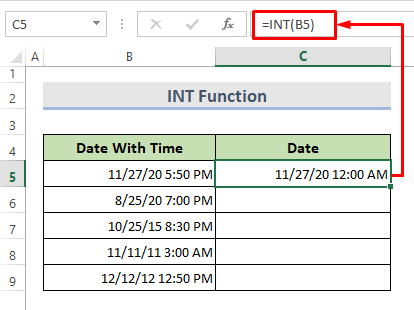
चरण २:
- स्वत: भरण प्रयोग गरेर बाँकी कक्षहरू भर्नुहोस्।
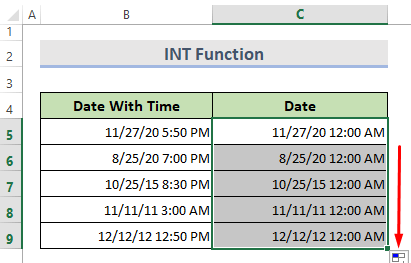
चरण 3:
- दायाँ क्लिक गर्नुहोस् चयन गरिएका कक्षहरूमा।
- सन्दर्भ मेनु बाट ढाँचा कक्षहरू चयन गर्नुहोस्।

A ढाँचा कक्षहरू संवाद पप अप हुनेछ।
- नम्बर ट्याब अन्तर्गत, मिति<चयन गर्नुहोस् 2> श्रेणी सूचीमा र दायाँ खण्डमा मिति प्रकार चयन गर्नुहोस्। ठीक क्लिक गर्नुहोस्।
48>
हामीले हाम्रो इच्छित परिणाम पाएका छौं।
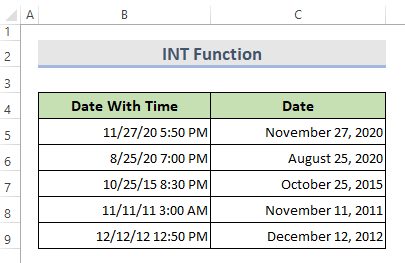
<१>६। DATE प्रकार्य प्रयोग गरेर मितिमा टाइमस्ट्याम्प परिवर्तन गर्नुहोस्
हामी DATE प्रकार्य प्रयोग गर्न सक्छौंजब हामी तीन अलग-अलग मानहरू लिन चाहन्छौं र तिनीहरूलाई मिलाएर मिति बनाउन चाहन्छौं।
चरण 1:
- सेल C5 मा निम्न सूत्र टाइप गर्नुहोस् :
=DATE(YEAR(B5),MONTH(B5),DAY(B5))

चरण २:
- पूर्ण परिणाम प्राप्त गर्न स्वत: भरण सुविधा प्रयोग गरी बाँकी कक्षहरू भर्नुहोस्।

7। DATEVALUE र TEXT प्रकार्यहरू प्रयोग गरेर टाइमस्ट्याम्पलाई मितिमा रूपान्तरण गर्नुहोस्
DATEVALUE प्रकार्य प्रयोग गर्नको लागि, मिति TEXT ढाँचामा सुरक्षित हुनुपर्छ। त्यसैले हामी एक्सेलमा मितिबाट समय हटाउन DATEVALUE र TEXT प्रकार्यहरू संयोजन गर्नेछौं।
चरण 1:
- सेल C5 चयन गर्नुहोस्। निम्न सूत्र टाइप गर्नुहोस्:
=DATEVALUE(TEXT(B5,"MM/DD/YYYY"))

चरण २:<2
पूर्ण परिणाम प्राप्त गर्न स्वत: भरण सुविधा प्रयोग गरेर बाँकी कक्षहरू भर्नुहोस्।  नोट:
नोट:
The पाठ प्रकार्य ले मानलाई पाठ ढाँचामा रूपान्तरण गर्छ। अर्कोतर्फ, DATEVALUE प्रकार्य ले पाठ ढाँचा गरिएको स्ट्रिङलाई मिति मानमा रूपान्तरण गर्छ।
निष्कर्ष
यस लेखमा, हामीले कसरी रूपान्तरण गर्ने भनेर वर्णन गरेका छौं। टाइमस्ट्याम्पहरू आजसम्म Excel सात सजिलो तरिकामा। यस उद्देश्यका लागि, हामीले यो कार्य गर्नका लागि INT प्रकार्य, DATE प्रकार्य, DATEVALUE प्रकार्य, पाठ टु स्तम्भ विजार्ड र खोज र प्रतिस्थापन उपकरण प्रयोग गरेका छौं। त्यसैले, मलाई आशा छ कि यो लेखले तपाइँको समस्या समाधान गर्नेछ। कृपया हाम्रो वेबसाइटमा एक नजर राख्नुहोस् ExcelWIKI.com र हामीलाई टिप्पणी बक्समा कुनै समस्या सामना गर्नु परेमा थाहा दिनुहोस्। त्यहाँ एक अभ्यास कार्यपुस्तिका थपिएको छ। अगाडि बढ्नुहोस् र यसलाई प्रयास गर्नुहोस्।

